Cómo reiniciar el Lanzador de aplicaciones de Android al predeterminado

Jugar con los nuevos lanzadores de aplicaciones en Android es bastante divertido, pero no está exactamente claro cómo volver al iniciador de Google predeterminado. Siga leyendo como le mostramos.
RELACIONADO: Cómo configurar aplicaciones predeterminadas en Android
Cambiar las aplicaciones predeterminadas puede ser un poco confuso. De hecho, cambiar el iniciador predeterminado era bastante confuso, comenzando con Android 4.4, Google agregó una forma mucho más obvia de hacerlo. En gran medida se mantuvo igual hasta Android 7.0, cuando Google cambió las cosas solo un poquito. Describiremos cómo cambiar el iniciador en todas las versiones de Android, comenzando por la versión más reciente primero.
Cambiando el iniciador predeterminado en Android 7.x Turrón
En Nougat, puede encontrar la configuración para el iniciador predeterminado en el mismo lugar que cualquier otra aplicación predeterminada. Tiene sentido cuando lo piensas, pero puede que no sea el primer lugar en el que mires, especialmente si estás acostumbrado al método anterior, previo al Nougat.
Lo primero que debes hacer es saltar a el menú de Configuración. Tire de las notificaciones dos veces, luego toque el icono de engranaje.
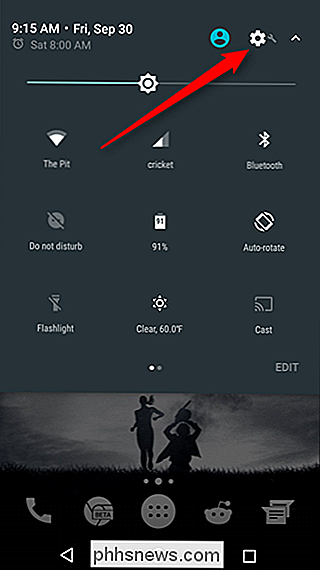
Desde allí, navegue hacia abajo hasta "Aplicaciones", luego presione el ícono de engranaje en ese menú .
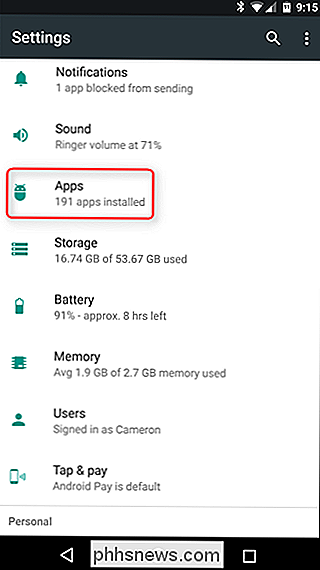
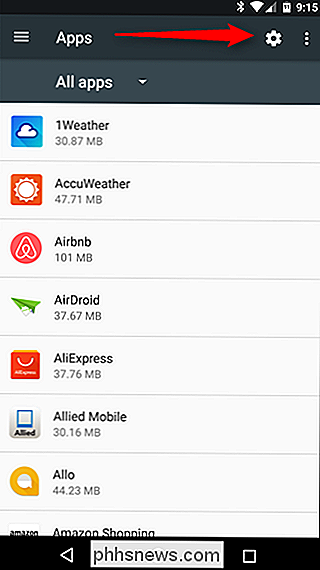
Un poco más abajo en ese menú, Verá una entrada para "Inicio de la aplicación", haga clic en eso, cambie el iniciador y habrá terminado.
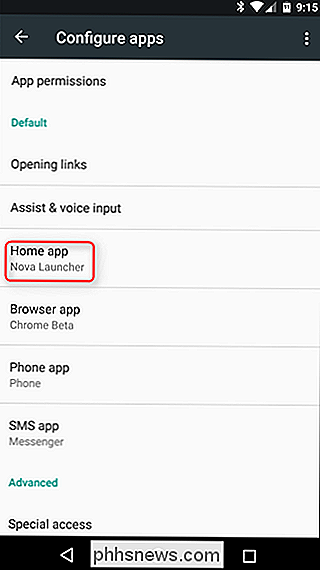
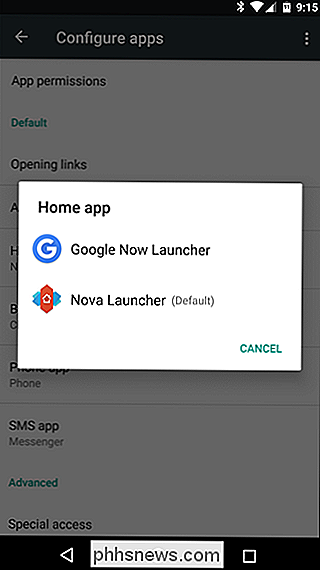
Cambiar el Iniciador predeterminado en Android 4.4 - 6.x
RELACIONADO: Cómo instalarlo Nova Launcher para una pantalla de inicio de Android más potente y personalizable
Cambiar el iniciador en Android 4.4 - 6.x es incluso más fácil. Tire de las notificaciones dos veces, luego toque el ícono del engranaje para ir a Configuración. Luego desplácese hacia abajo y toque la opción Inicio. Eso es. Vale la pena señalar que esta opción mostrará solo si tiene instalados varios iniciadores. Si todavía está utilizando la opción de stock, esta entrada no estará allí.
NOTA: Muchos dispositivos de Samsung no tendrán la opción "Inicio" en el menú de configuración de la raíz. Si el tuyo no tiene esta opción, en realidad se parecerá más a las instrucciones de Nougat anteriores, solo dirígete a Configuración> Aplicaciones> Aplicaciones predeterminadas.
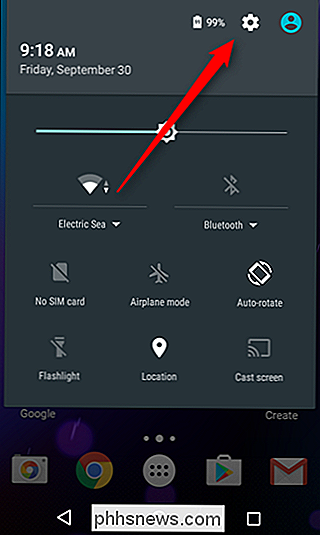
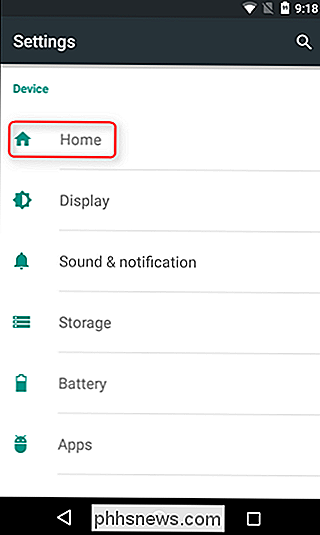
Dentro del menú Inicio encontrarás una pantalla de selección de iniciador de aplicaciones muy conveniente .
Desde el menú Inicio, puede seleccionar un nuevo iniciador y eliminar lanzadores que ya no desea. El iniciador predeterminado siempre tendrá la opción de eliminar atenuada (o no tendrá ningún ícono, dependiendo de la versión de Android). Los dispositivos Android anteriores tendrán un iniciador predeterminado con el nombre, simplemente, "Iniciador", donde los dispositivos más recientes tendrán "Google Now Launcher" como la opción de stock por defecto. Y esto, por supuesto, depende también de la fabricación del fabricante; por ejemplo, la opción predeterminada se llama "TouchWiz". En dispositivos LG, simplemente se llama "Inicio".
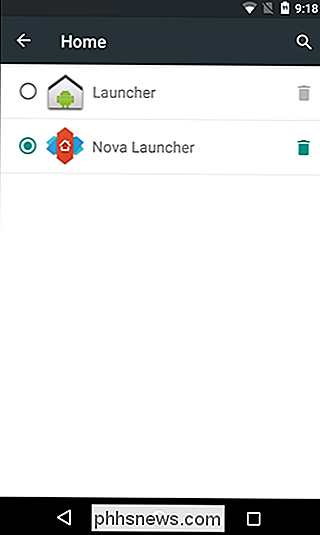
Cambio del iniciador predeterminado en Android anterior a 4.4.
Si está ejecutando un dispositivo con cualquier versión de Android anterior a la 4.4, necesitará tomar un enfoque ligeramente diferente (y menos intuitivo) para cambiar su iniciador predeterminado.
Primero, debe navegar hasta Configuración> Aplicaciones> Todas.
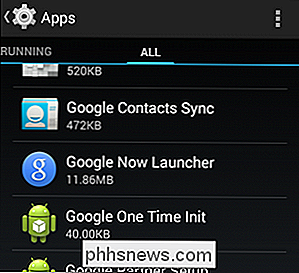
Desplácese hacia abajo y busque su iniciador de aplicación actual . En el caso de nuestro dispositivo de ejemplo, el iniciador predeterminado es Google Now Launcher.
Haga clic en el selector predeterminado actual y luego desplácese hacia abajo hasta la sección "Iniciar por defecto".
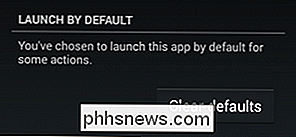
Pulse "Borrar valores predeterminados" para eliminar el indicador de iniciador predeterminado. A continuación, presione el botón de inicio en su dispositivo para activar la función de iniciador.
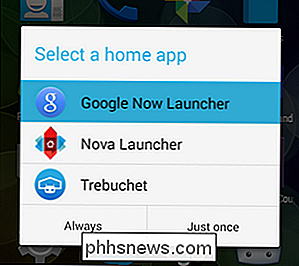
Seleccione el selector que desee y luego seleccione "Siempre" si está listo para comprometerse con la selección o "Solo una vez" si desea jugar. con eso.
¡Eso es todo! Ya sea que esté tratando de volver al tercer iniciador que probé o el predeterminado con el que comenzó, solo necesita unos pocos clics en el menú de la derecha para solucionarlo.

Si alguna vez ha estado mostrando una presentación o un video, sabe cuán embarazoso puede ser cuando suena el sistema tales como alertas, errores y notificaciones interrumpen el audio, especialmente cuando se proyecta a un sistema PA o altavoces. En OS X, hay un par de pequeñas opciones interesantes que puede aplicar a su configuración de audio para que, si se dice que escucha su música mientras limpia o muestra una película en su televisor grande, entonces no será interrumpido por Frog, Funk, Bottle o cualquiera de las otras alertas del sistema.

Cómo ajustar la sensibilidad táctil en el nuevo control remoto del Apple TV
Si recientemente ha comprado el último Apple TV con el nuevo control remoto sensible al tacto, entonces probablemente haya tratado con el detestado método de entrada de texto. Si tiene problemas, puede aliviarse ajustando la sensibilidad del control remoto. No es ningún secreto que no nos importó el control remoto del Apple TV anterior.



